计算出Excel2013全体员工历时的总时长
发布时间:2013-11-06 18:18:31作者:知识屋
公司相关人员统计了各部门员工完成任务所需的时间,记录的都是按照时分秒来的,如果就这样用公式进行求和,显然是算不出来的,因为Excel不知道把单元格内容做为什么来处理。下面,就教大家怎么处理这种情况。
案例教学
①打开Excel2013,按下键盘上的Ctrl+F键,打开查找和替换对话框,在替换选项卡中,查找内容:小时,替换为输入冒号,全部替换。
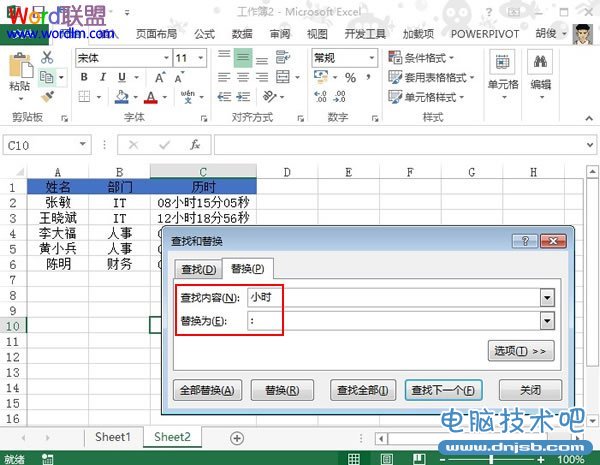
②同样的方法,将“分”替换为冒号。
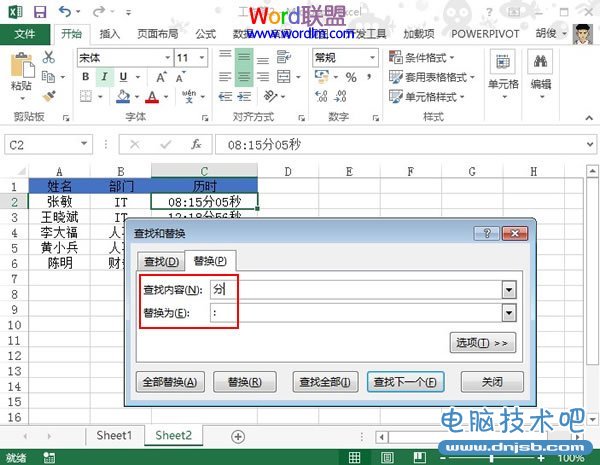
③继续替换,不同的是查找里输入秒,替换里面不输入,全部替换。因为我们不再需要加冒号了,这是结尾。
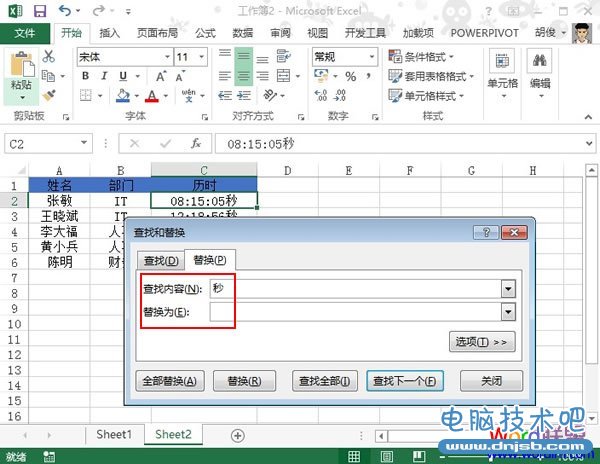
④这样,以时分秒显示的时间就转为了以冒号间隔的数字形式。单击C7单元格,点击菜单栏--公式--自动求和按钮,会直接显示公式,=sum(C2:C6),按下回车键。
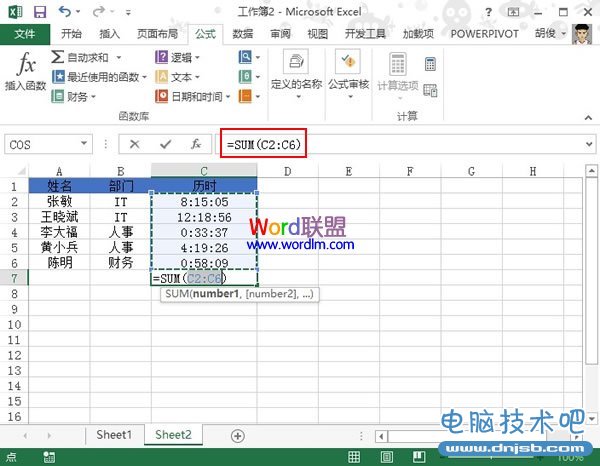
⑤显示各个部门员工完成任务所需的总时长,26小时25分13秒。
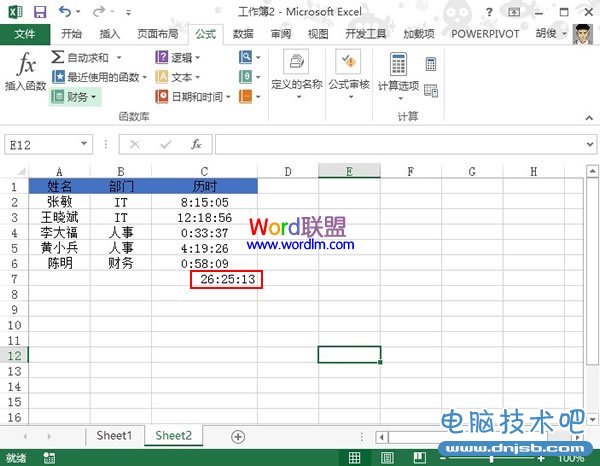
案例教学
①打开Excel2013,按下键盘上的Ctrl+F键,打开查找和替换对话框,在替换选项卡中,查找内容:小时,替换为输入冒号,全部替换。
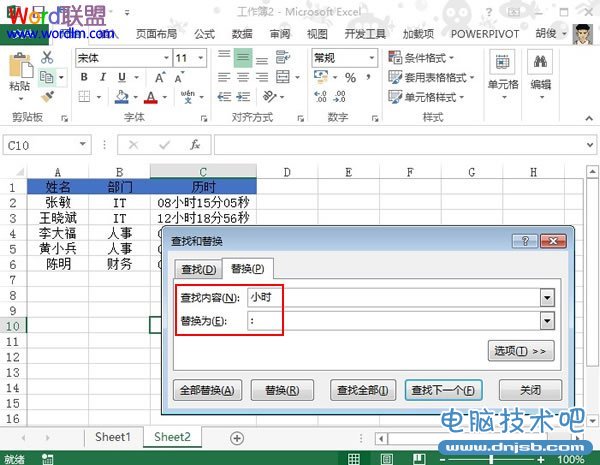
②同样的方法,将“分”替换为冒号。
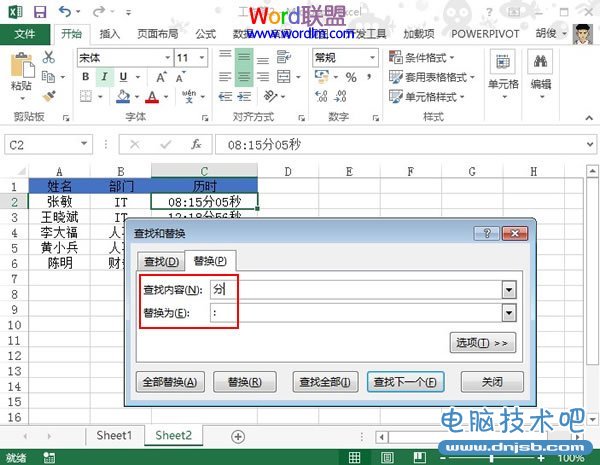
③继续替换,不同的是查找里输入秒,替换里面不输入,全部替换。因为我们不再需要加冒号了,这是结尾。
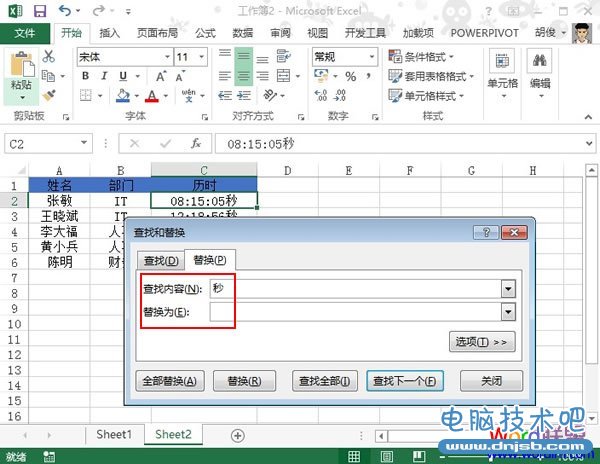
④这样,以时分秒显示的时间就转为了以冒号间隔的数字形式。单击C7单元格,点击菜单栏--公式--自动求和按钮,会直接显示公式,=sum(C2:C6),按下回车键。
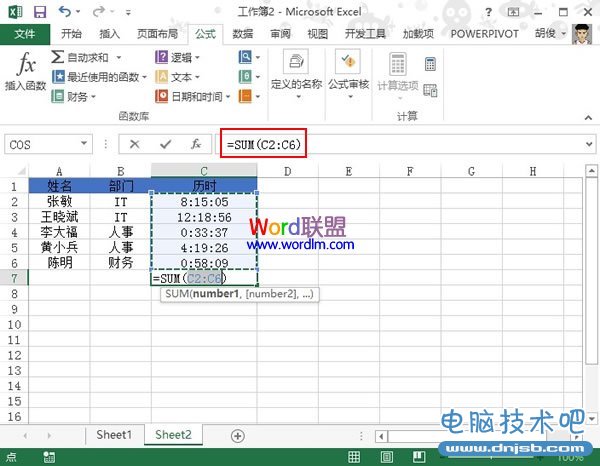
⑤显示各个部门员工完成任务所需的总时长,26小时25分13秒。
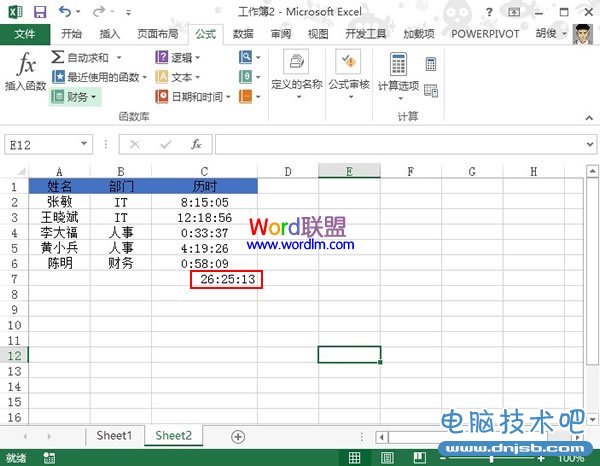
(免责声明:文章内容如涉及作品内容、版权和其它问题,请及时与我们联系,我们将在第一时间删除内容,文章内容仅供参考)
相关知识
-

Excel文档提示正在准备安装怎么办 怎么解决excel一打开就提示正在准备安装
-

Excel表中文本DOLLAR函数如何使用 如何在EXCEL表格中使用DOLLAR函数
-

Excel中文本函数DOLLAR怎么使用 如何在EXCEL表格中使用DOLLAR函数
-

word打开时显示正在准备安装怎么办 怎么解决excel一打开就提示正在准备安装
-

怎么设置excel表格只能看不能改 excel表格设置无法更改的操作步骤
-

Excel该如何共享 共享Excel的操作步骤图文详解
-

excel如何把一个单元格分成两个 excel拆分单元格的操作步骤
-

Excel怎么设置密码提高文件安全 Excel设置密码提高文件安全的操作方法
-

Win7系统Excel菜单栏不见了怎么办 Win7系统Excel菜单栏不见了解决办法
-

Excel拆分单元格的详细办法 Excel怎么拆分单元格详解
软件推荐
更多 >-
1
 Excel输入身份证号 如何在Excel表格中输入身份证号
Excel输入身份证号 如何在Excel表格中输入身份证号2013-01-23
-
2
Excel表格的制作方法
-
3
Excel sumif函数的用法基础知识【实例分享】
-
4
Excel中如何冻结单元格?冻结单元格在哪里?
-
5
Excel表格中选择性粘贴的使用方法大全
-
6
利用Excel做上市公司财务报表分析系统
-
7
Excel2007表格中利用现有的控件生成条形码
-
8
Excel2003/2007如何中删除重复数据、重复行
-
9
Excel2010表格中制作工资条技巧
-
10
Excel表格的基本操作163招技巧

























